안녕하세요. 학생의 경우에는 중간고사나 기말고사를, 취준생의 경우 면접날짜를, 연인일 경우에는 사귄 날짜 등을 D-DAY로 해서 기록을 많이 남깁니다. 그리고 디데이를 표시하는 곳 중에 제일 많이 하는 곳이 카톡 배경화면에 위젯으로 해서 4:3 또는 16:9 사이즈로 많이들 넣습니다. 그래서 이번 포스팅에서도 카톡 D-DAY 추가하는 방법에 대해서 작성해보려고요.

카톡 D-DAY 추가 넣다 보면 밑에 제목 글자를 무조건 넣어야 하는데, 글자 말고 공백으로 두었으면 하시는 분들이 계실 겁니다. 그래서 D-DAY 위젯을 추가하면서 동시에 공백 추가하는 방법까지 한 번에 알아보겠습니다. 처음 하시는 분들도 쉽게 따라하실 수 있도록 디테일하게 글을 작성했으니, 위에서부터 천천히 따라와주세요.
▣ 함께 보면 좋은 글 ▣
카톡 차단방법 및 취소(해제)하기
사람들이 받는 스트레스 중에 하나가 바로 인간관계입니다. 사람으로 태어났기 때문에 사람들과 지내야 하지만, 항상 그 관계가 좋을 수는 없습니다. 통신 수단이 발달되지 않았을 때는 관계가
newmunit.com
배경화면에 카톡 D-DAY 추가
01. 먼저 카톡 D-DAY 위젯을 추가하기 위해서 여러분들의 <카톡 프로필>을 눌러주세요.

02. 카톡 배경화면이 나올 겁니다. 이 상태에서 가운데 있는 <프로필 편집>을 눌러주세요. 프로필 편집을 누르면 여러 가지 선택사항들이 나옵니다. 이 중에서 <31 달력> 아이콘을 클릭해주세요.
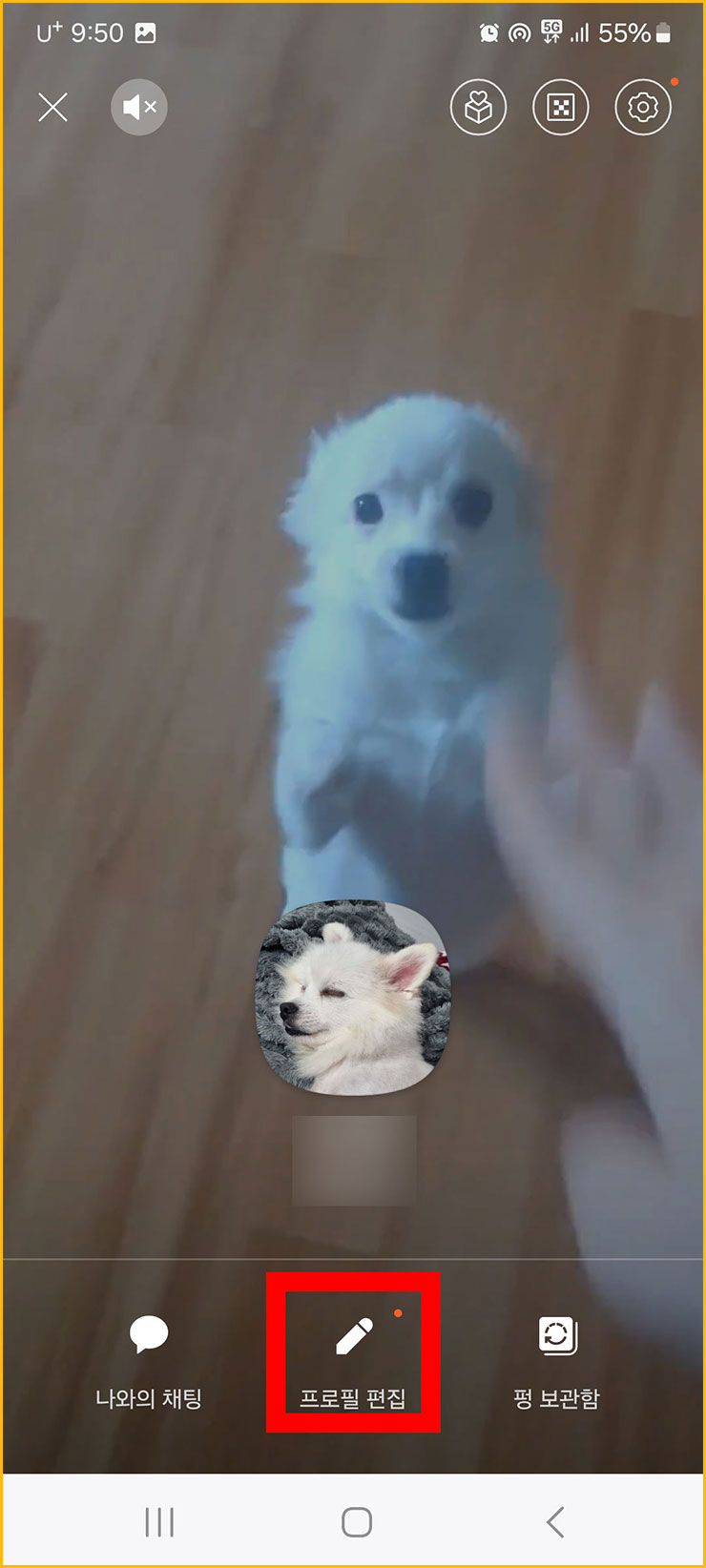
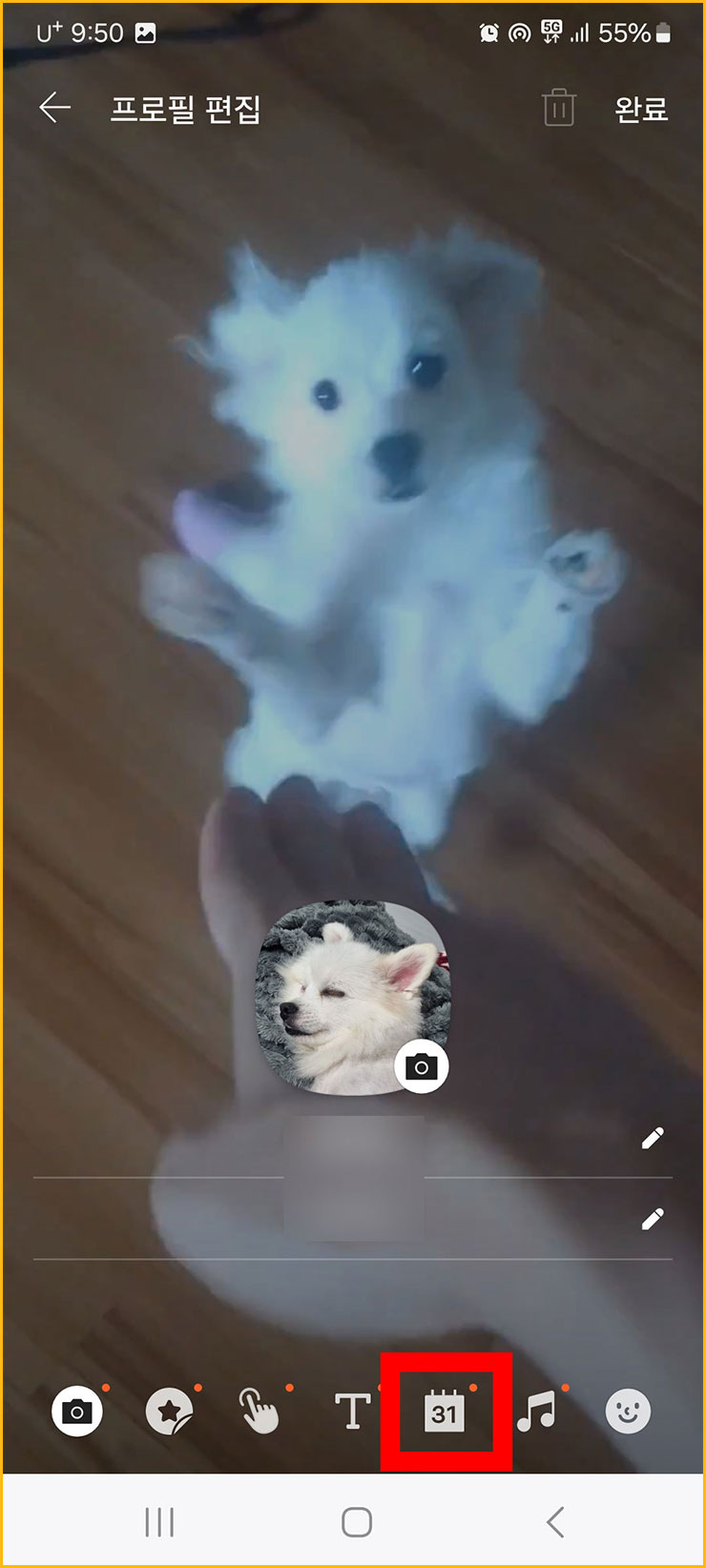
03. 여기서 여러분들이 원하는 스타일의 <D-DAY 위젯>을 선택해주세요. 저도 여러분들께 설명해드리기 위해서 한 가지를 선택하겠습니다.
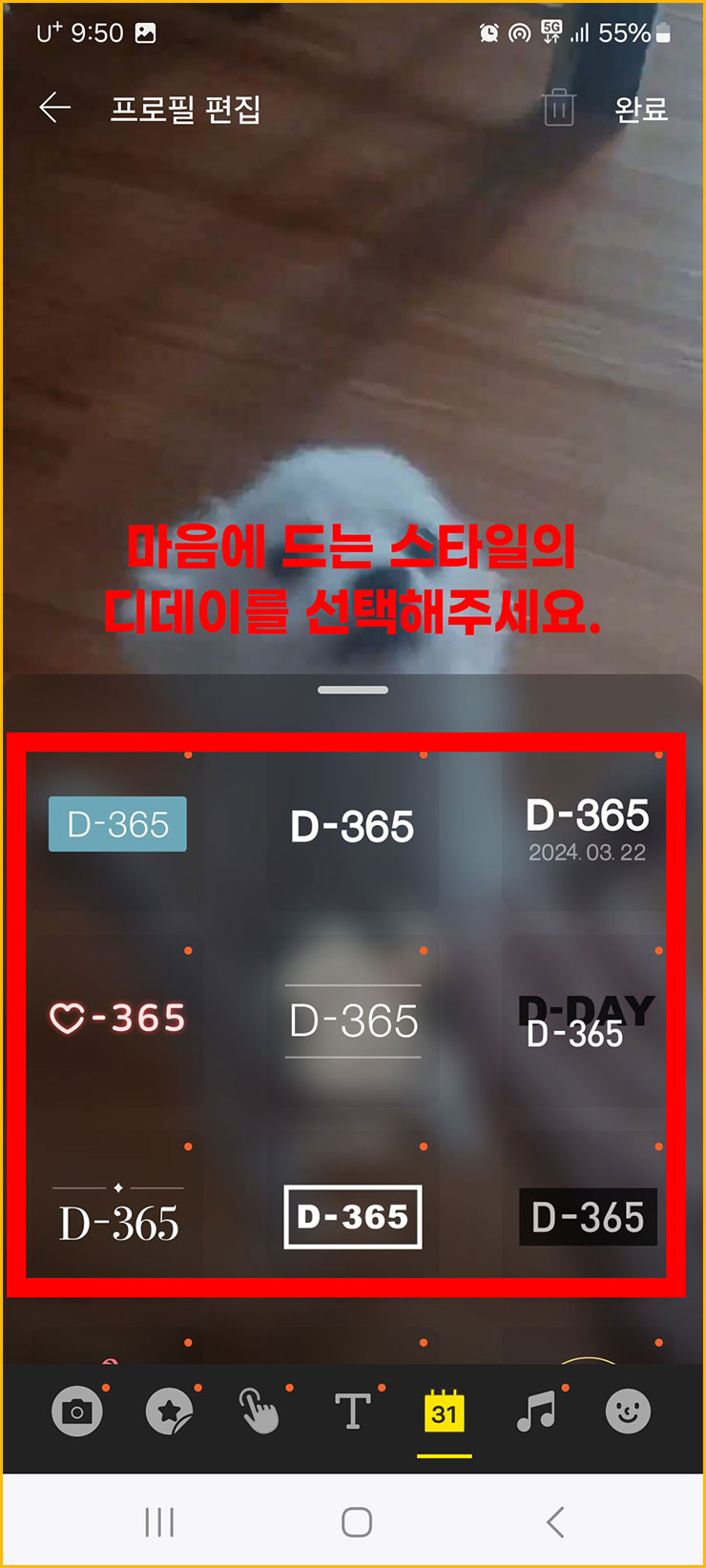
04. 위젯 안에 들어갈 내용들을 넣어보겠습니다. 제일 중요한 <제목 및 날짜>를 작성한 다음에 위에 있는 <적용>을 눌러보곘습니다. 만약에 연인과 사귄 날짜를 기록하고 싶으신 분들은 설정일로부터 1일에 체크를 해주세요.

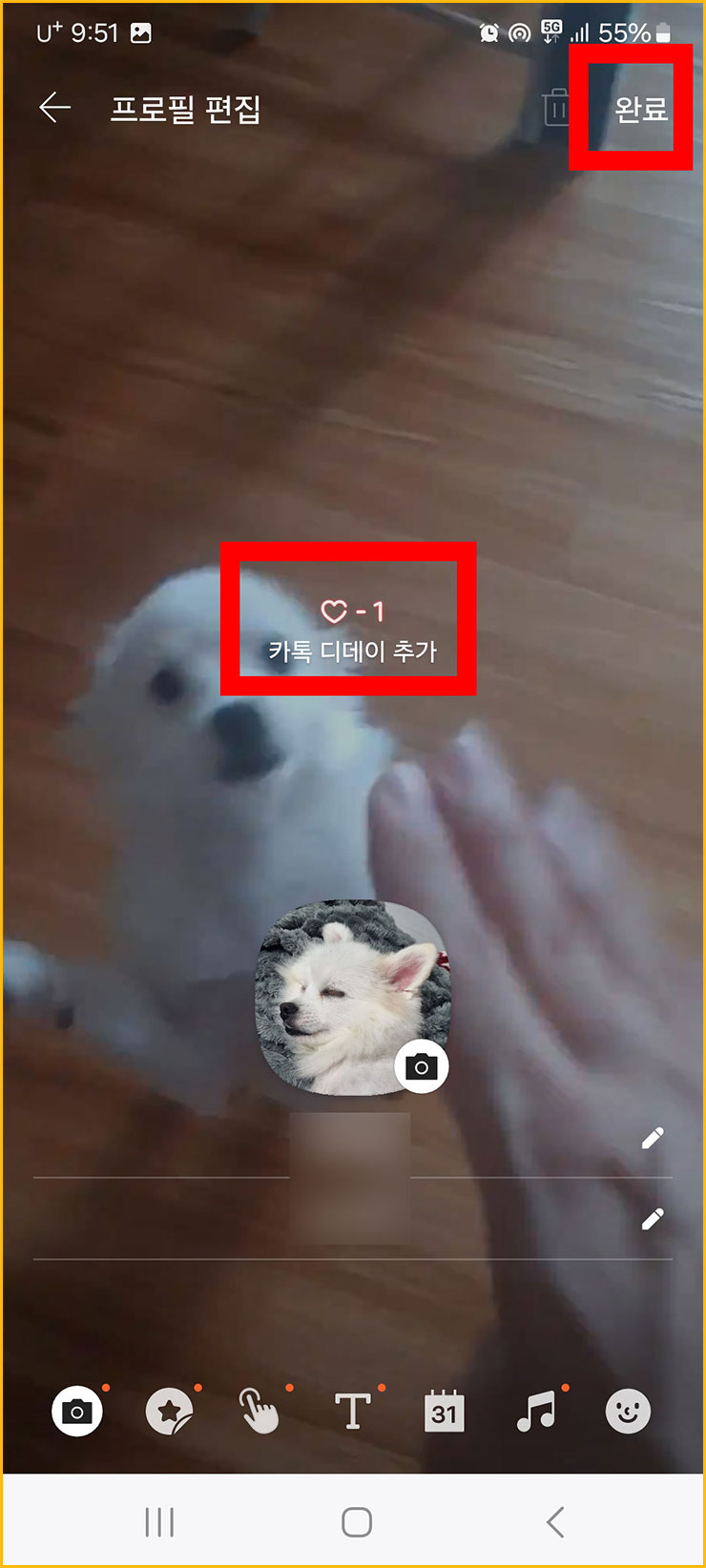
추가한 디데이 위젯 수정 및 제거
05. 위젯을 추가 했는데 다시 수정하고 싶을 수도 있잖아요. 혹은 아예 지워버리기를 희망할 수도 있습니다. 그럴 때는 다시 카톡 프로필에 들어간 다음에 <프로필 편집>에 눌러주세요.
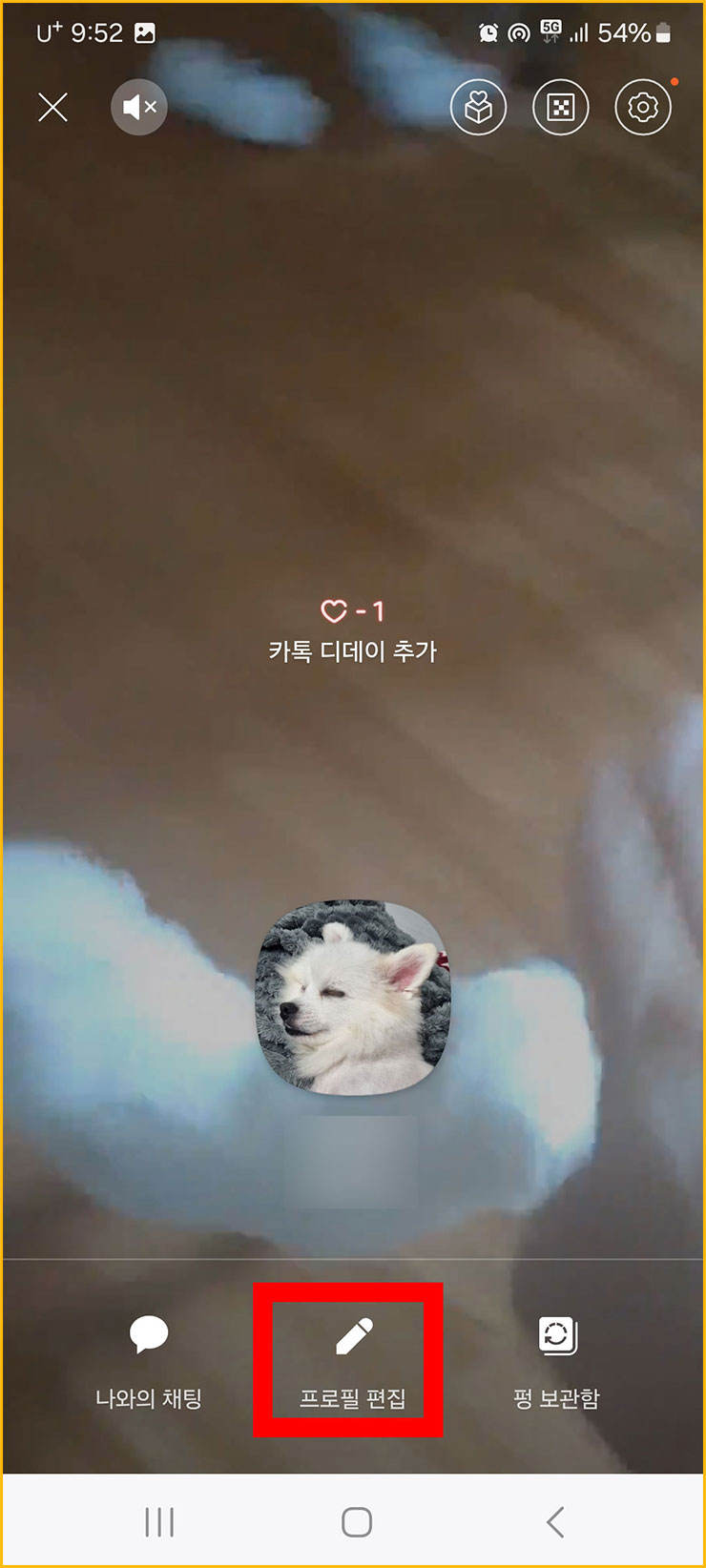
06. 위젯 왼쪽에 보면 <연필> 모양의 아이콘이 있습니다. 아이콘을 눌러주세요. 그러면 여러분들이 기존에 작성했던 제목 및 날짜들이 있을 겁니다. 이 상태에서 여러분들이 원하는 내용으로 수정해주세요. 그리고 <적용>을 눌러주시면 됩니다.
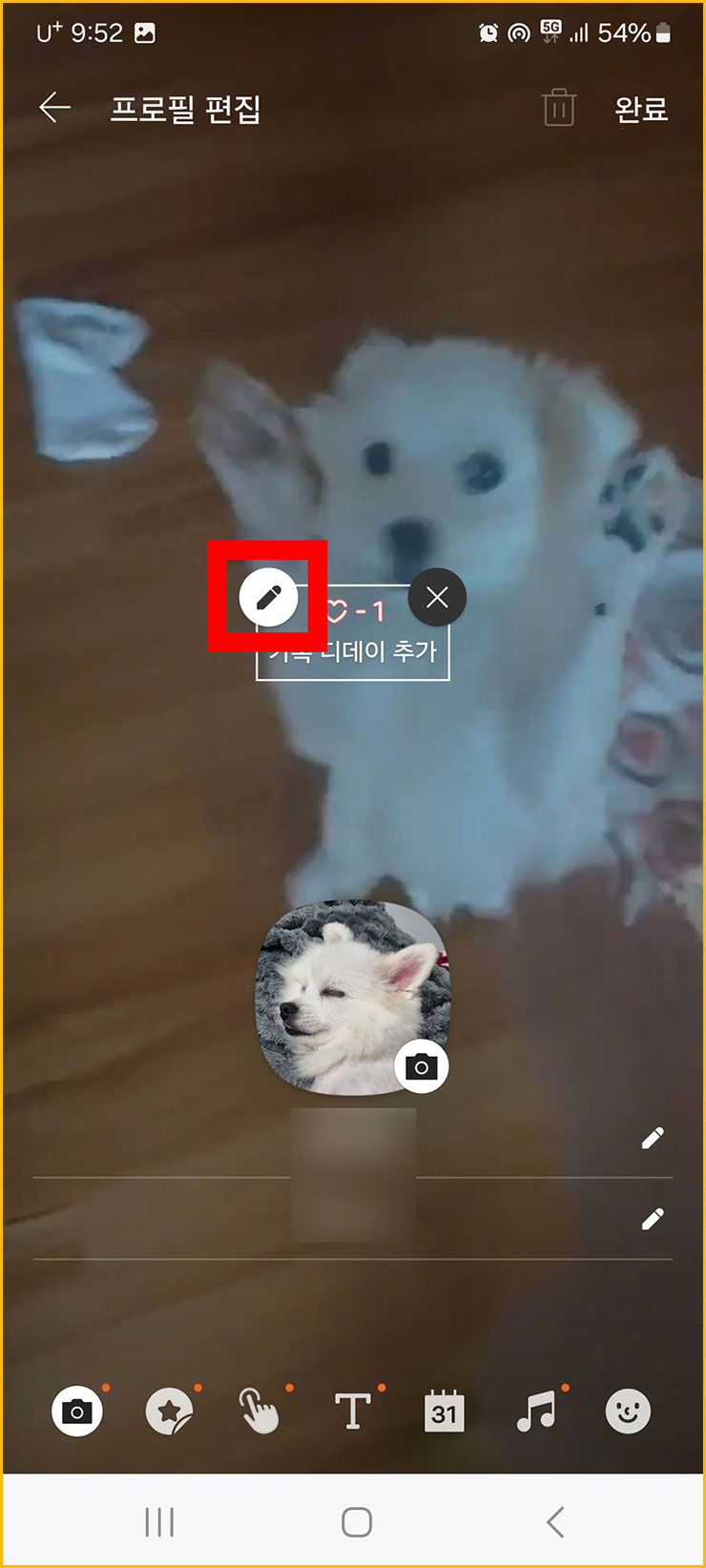
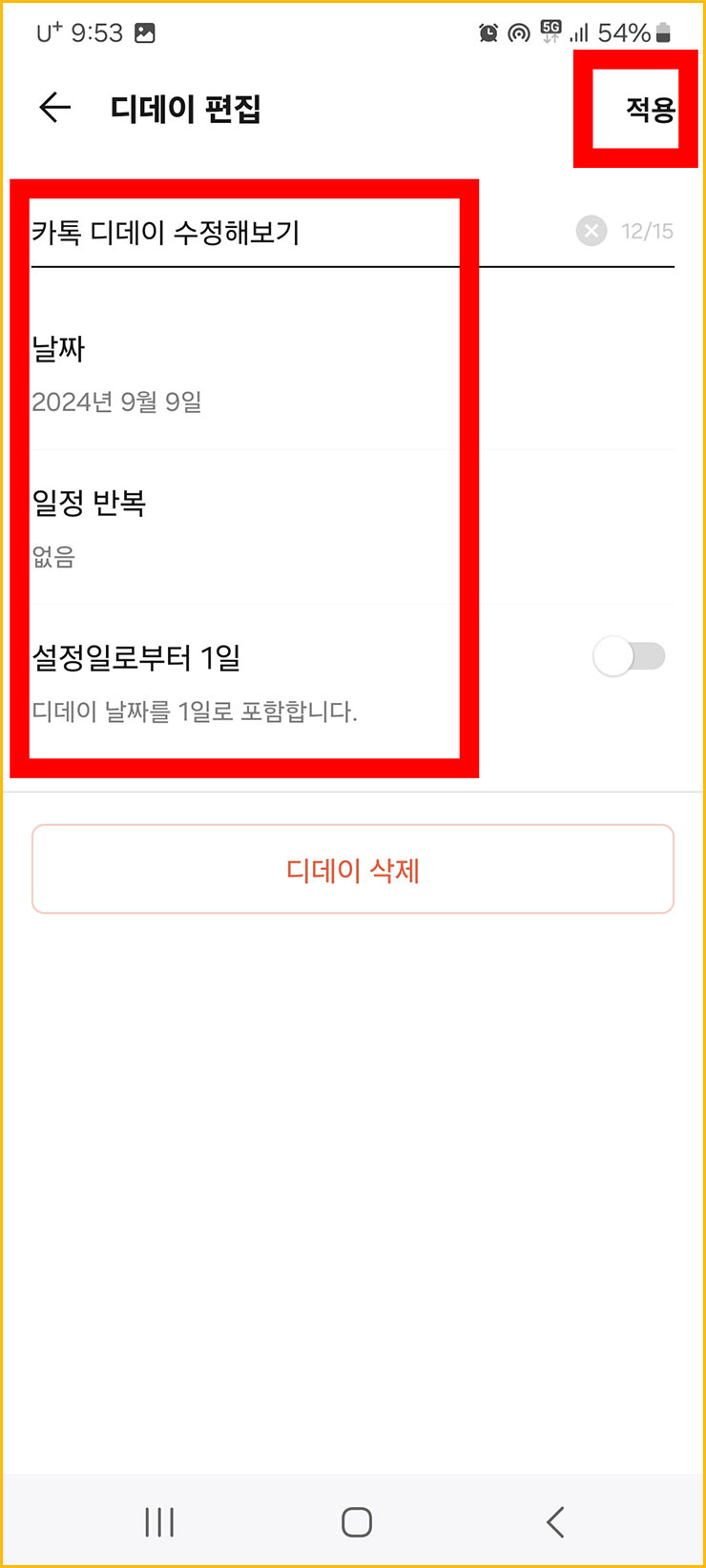
07. 만약에 수정이 아닌, <삭제>를 하고 싶으신 분들은 오른쪽에 있는 <X> 모양의 아이콘을 누른 다음에 지워주세요. 그리고 완료를 눌러주시면 됩니다.

카톡 D-DAY 공백 추가하기
08. 네이버에다가 <공백닷컴>이라고 검색을 한 다음에 아래 사이트에 들어가주세요. 또는 위에 링크를 클릭해도 공백닷컴으로 바로 들어가질 수 있습니다. 아래 사이트로 들어온 다음에 <공백문자>를 클릭해주세요.
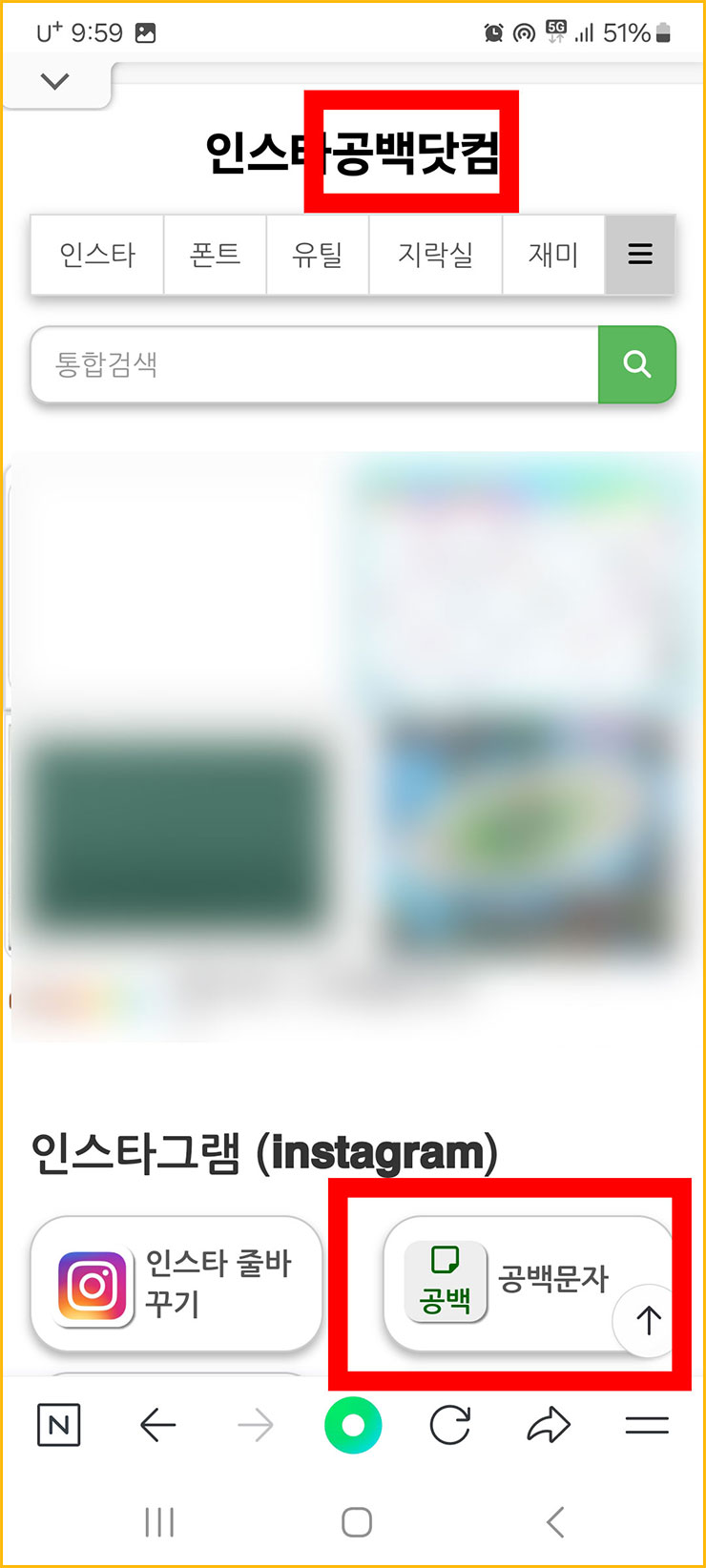
09. 왼쪽에 있는 화면으로 전환이 될 겁니다. 이 상태에서 <스크롤>을 아래로 내려주세요. 내리다 보면 청록색 버튼이 있습니다. <공백문자 복사>를 눌러주세요. 공백이 복사되었습니다.
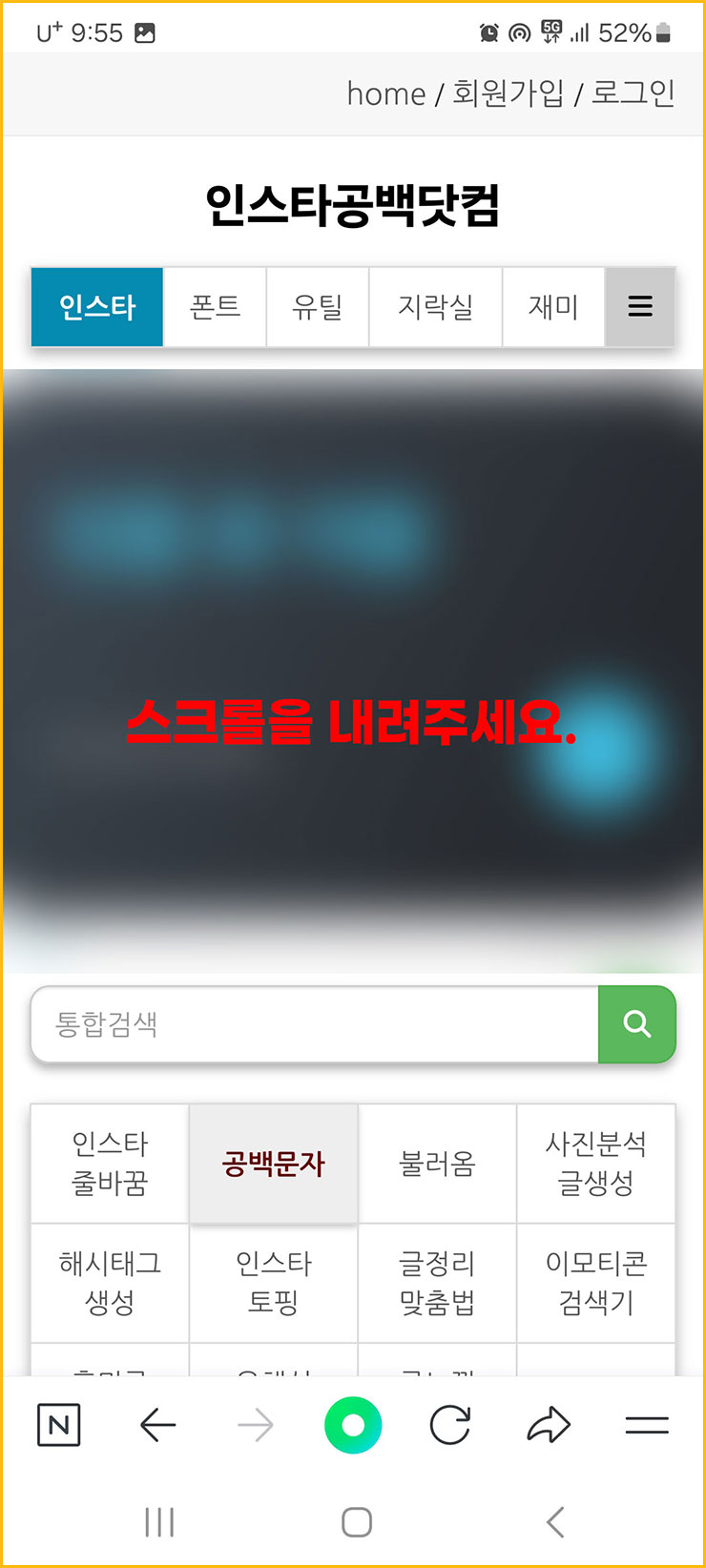
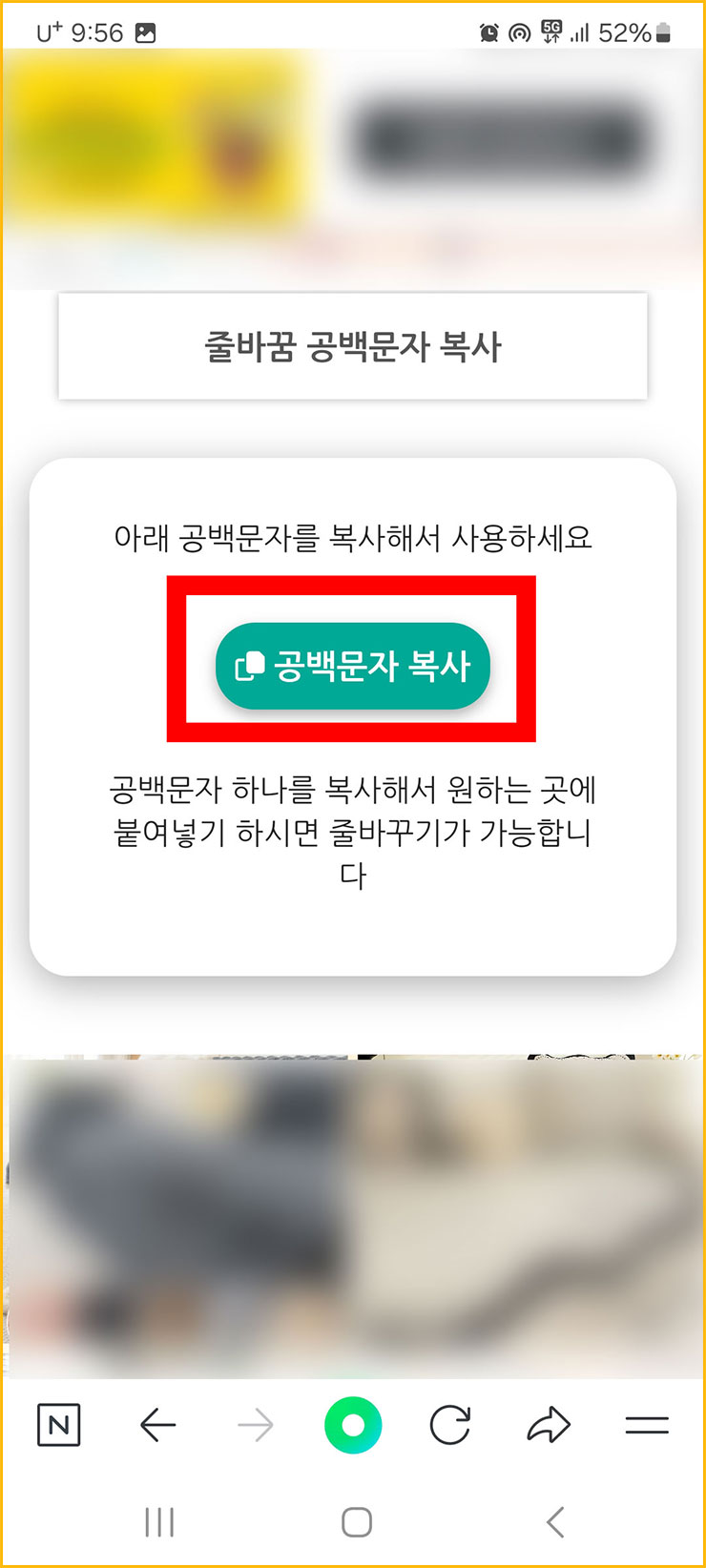
10. 아까 카톡 프로필을 통해서 들어왔던 디데이 편집 화면입니다. 여기서 <제목>란에 다가 <붙여넣기>를 해주세요. <공백>이 들어간 것을 확인할 수 있습니다. 이 상태에서 <적용>을 눌러주세요. 여기까지 하면 글자가 없는 카톡 D-DAY 위젯을 설정하는 것이 끝이 났습니다.

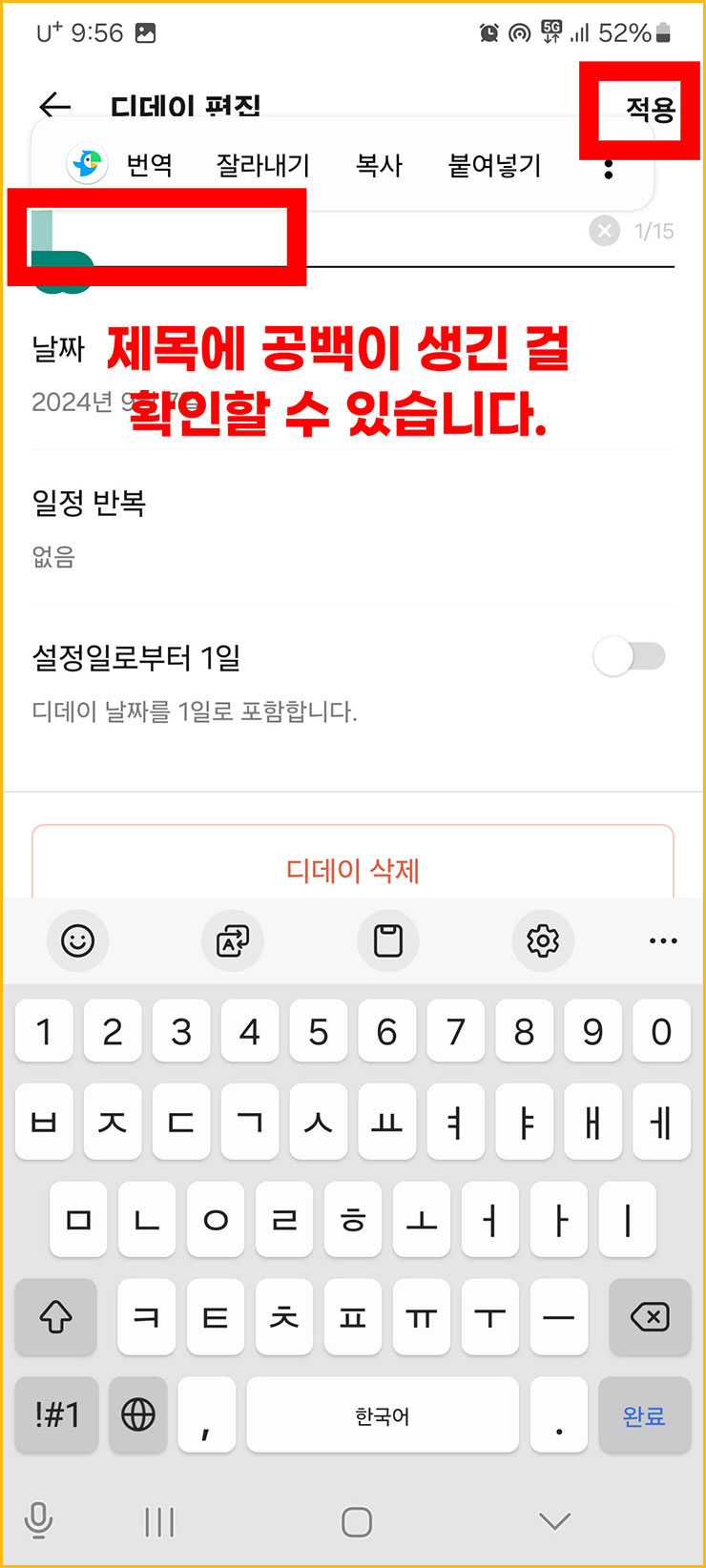
오늘은 카톡 D-DAY 추가 설정하는 방법에 대해서 함께 알아보았습니다. 그리고 다양한 스타일로 꾸미기 위해서 제목란에 공백을 추가해서 글자 없이 숫자와 기호로만 있는 형태로 만드는 법도 함께 알아보았습니다. 처음 하시는 분들은 프로필 편집을 찾는 것부터가 어려울 수 있습니다. 하지만 A부터 Z까지 꼼꼼하게 작성했기 때문에 이 글을 보시는 분들은 충분히 하실 수 있지 않으실까 싶네요.
▣ 함께 보면 좋은 글 ▣
카카오톡 선착순 선물게임 방법 (랜덤 및 퀴즈도 포함)
오늘은 카톡방에 있다 보면 심심치 않게 볼 수 있는 기능에 대해서 글을 작성해보려고 합니다. 우리가 평소처럼 지내고 있다가 갑자기 단체톡방에서 톡이 날라옵니다. 확인을 했더니, 자신이 당
newmunit.com
카톡 내용 삭제방법, 실수로 보낸 대화 없애기
우리가 카톡에서 대화를 하다 보면 실수로 보낸 내용들이 있습니다. 이게 넘어갈 수 있는 것이면 상관이 없지만, 때로는 넘어갈 수 없는 상황일 때도 있습니다. 그럴 때는 신속하게 지워야 합니
newmunit.com
카카오뱅크 비상금대출 상환방법, 갚는 법 및 조건 확인
오늘은 카카오뱅크 비상금대출 상환 방법부터 해서 그와 관련된 내용들을 다뤄 보려고 합니다. 우리가 일상생활을 지내다 보면 갑자기 적게는 몇 십단위, 크게는 몇 백단위에 돈이 필요할 때가
newmunit.com
'IT' 카테고리의 다른 글
| 모바일 신분증 발급방법, 스마트폰으로 받는 법 (10) | 2024.09.27 |
|---|---|
| 엘지 유플러스 휴대폰 요금 납부방법, 미납금 결제도 포함 (7) | 2024.09.27 |
| 카카오뱅크 비상금대출 조건, 한도, 직접 사용 후기 (4) | 2024.09.26 |
| 카카오톡 선착순 선물게임 방법 (랜덤 및 퀴즈도 포함) (7) | 2024.09.26 |
| 내 신용점수 조회방법 및 확인하기 (2) | 2024.09.25 |



